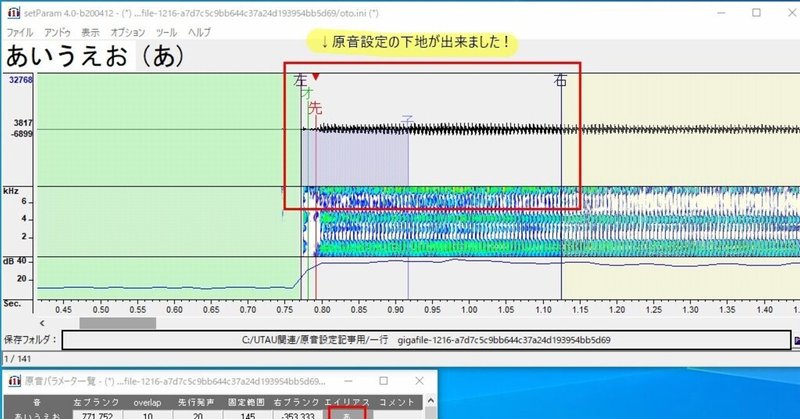
setparamを使ってUTAUの原音設定をしてみよう!(スマホ収録編)
スマホ録りUTAU音源の記事にたくさんのアクセスありがとうございます!しかし、原音設定が初心者向けではなく、難しくなってしまった事を反省しここにお詫び申し上げます…。
ですので今回はスマホ録りUTAU音源の原音設定について書いて行こうと思います!
※こちらの記事は前回↓の設定をした前提のお話になります。ご了承ください。
配信で見たい方はこちら
setparamの設定
まず、setparamの設定を見ていきましょう。
スマホ録り設定 pic.twitter.com/sp1PNH9Gjq
— 山本プー@依頼受付中 (@yamamotopuu) December 26, 2020
setparamを開き、原音設定したいフォルダを選んで→「フォルダーの選択」をクリック→「原音パラメータファイル(oto.ini)を読み込みますか?」→「パラメータを自動的に生成する」をクリック→「連続発声データ(setparamで自動推定)」をクリック。
発声開始位置を「600」に設定→「収録テンポから各値を初期化」をクリック。右下のファイル名内の‘‘に関する処理の設定→「1モーラ分の休符とみなす」にチェック→「パラメータ生成」をクリック。こんな感じになります↓
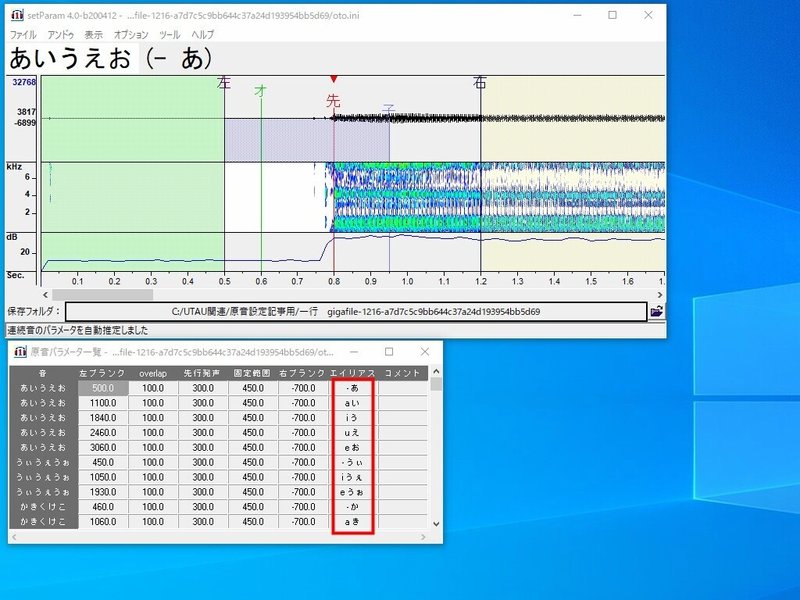
これでいい感じに設定出来ると思います。※発声開始位置についてはガイドBGMを使っていないので正確に合わせる事は不可能です。目安程度に考え、その都度動かして原音設定する気持ちでいて下さい(すみません…)
気付いた方もいると思いますが、赤枠のエイリアス部分が連続音の表示になっています。単独音じゃないの…?と思った方、ご安心下さい。こちらのひと手間は原音設定の下地を作る準備です。あとで単独音になります。
れんたんさんをで下地を作る
前回ダウンロードした「れんたんさん」をここで使います。こちらはoto.iniのパラメータを任意のパラメータに変換するプラグインです。
れんたんさん スマホ録り pic.twitter.com/i48A8tvSko
— 山本プー@依頼受付中 (@yamamotopuu) December 26, 2020
使い方は「ツール」→「原音パラメータの自動推定」→「プラグイン」→「れんたんさん」と進みます。
れんたんさんが起動したら「全て単独音パラメータに変換する」「エイリアスから「‐ 」や前置母音(aiueon)を削除する」にチェックして実行をします。これで単独音に変換、オーバーラップなど各パラメータの数値も設定されました、下地の完成です!こんな感じになります↓ここから原音設定をしていきます。
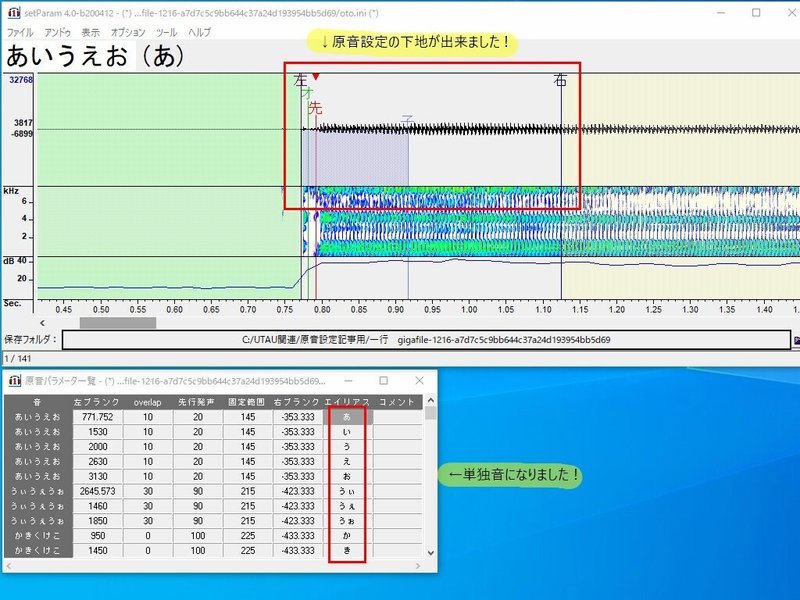
パラメータ、ショートカットキーについて
いよいよ原音設定です!その前に各パラメータと対応するショートカットキーの説明を少しします(※詳しくは検索して下さい)
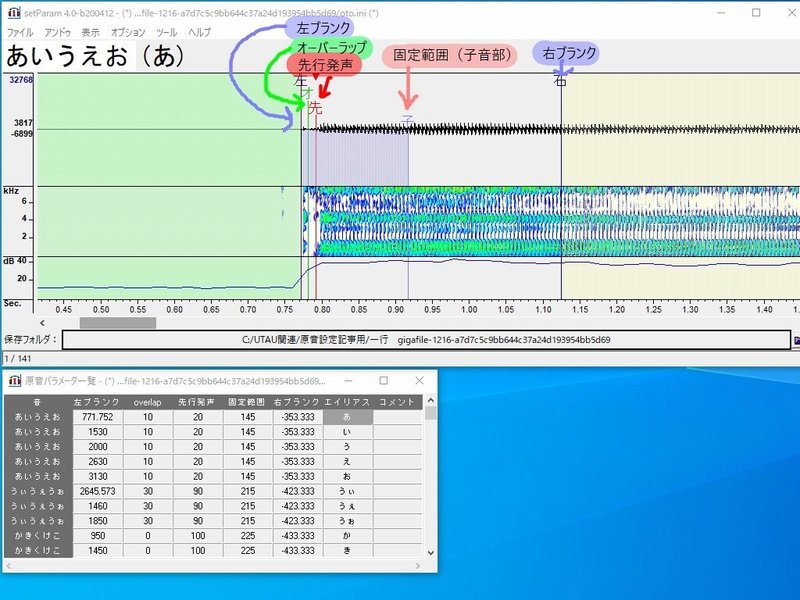
・左ブランク→音の始まる位置(F1)
・オーバーラップ→前の音とどれだけ重なるかの位置(F2)
・先行発声→発声タイミングの位置(F3)
・固定範囲(子音部)→原音が伸ばされず固定される範囲(F4)
・右ブランク→音の終わりの位置(F5)
☆その他よく使うショートカットキー
・前後の音へ移動(マウスホイールなど)
・発音タイミングチェック(F8)
・oto.iniファイル保存(Ctrl+S)
・取り消し(Ctrl+z)
前回の設定で先行発声を動かせば他のパラメータが付いてくるようになっているので、基本的には先行発声(F3)を動かし、子音と母音の間に置いていく作業になります。
もし原音が短く、右ブランクより短くなってしまった場合は、右ブランクを左に動かし、原音に収めるようにして下さい。
※注意!
ガイドBGMを使って収録した音源と違い、かなり音素の間が空いているためsetparam下のスクロールバーを横に動かして確認しながら音素を探して下さい。
原音設定例
それでは音素の種類ごとに原音設定の解説をしていきます。少し長くなりますが、音源を作る上でとても大事な作業です、頑張りましょう!(自信がない場合は発音タイミングチェック(F8)で確認しながら設定してください)
・あ行
あ行は母音のみなので、先頭に先行発声を置きます。迷ったらスペクトル(真ん中の縞のような線がある部分)の線がハッキリした所に先行発声を置いて下さい。
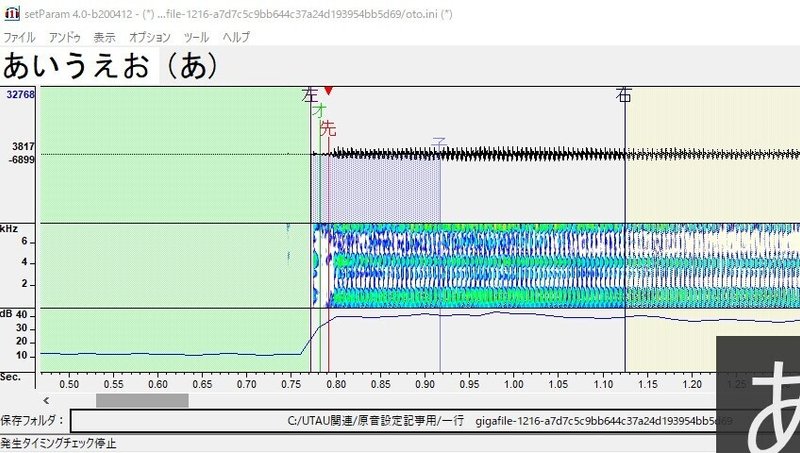
・か行、た行、ぱ行(きゃ、くぁ、ちゃ、つぁ、とぅ、ぴゃ、なども含む)
先行発声を子音と母音の境目がハッキリした所に置きます。

・が行、だ行、ざ行、ば行など濁音(ぎゃ、でぃ、びゃ、なども含む)
濁音だと子音が伸びてる場合がありますが、先行発声をスペクトルの線がハッキリした所に置きます。
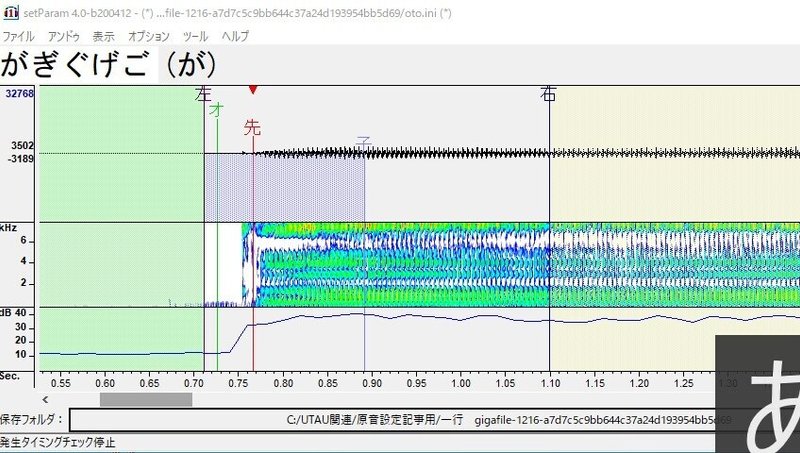
・さ行(しゃ、すぃ、なども含む)
子音が長めですので気になる場合は左ブランクを詰めて途中で切っても大丈夫です(短くし過ぎないように注意!)先行発声をスペクトルの線がハッキリした所に置いて下さい。
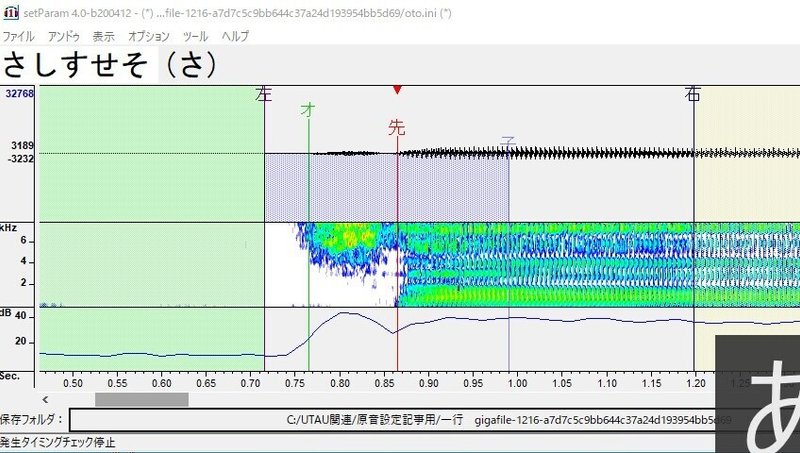
・な行、ま行、ら行(にゃ、みゃ、りゃ、など含む)
子音が少し長く、境目が母音の中に入り込んでる感じですが、スペクトルの下から2つ目の線がハッキリした所に先行発声を置きます。
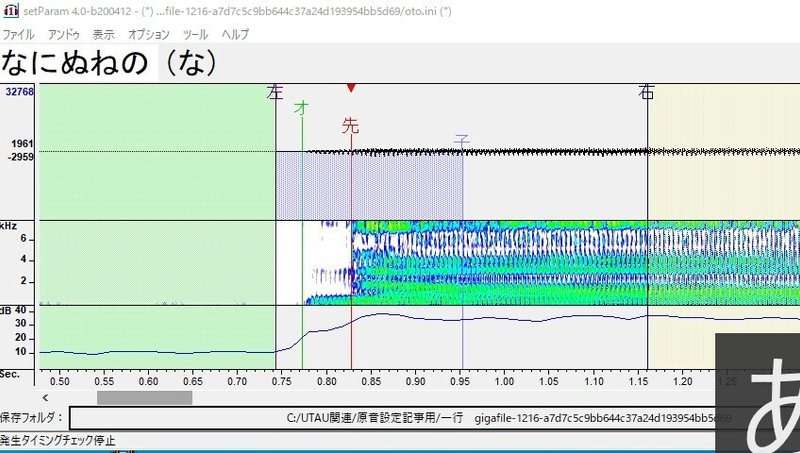
・は行(ふぁ、なども含む)
子音と母音がハッキリ分かれている所に先行発声を置きます。
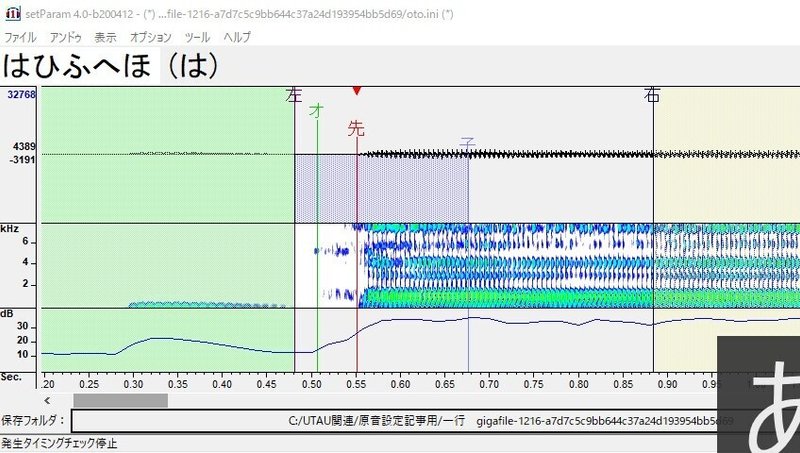
・や行、わ行
境目がちょっと中に入っていて分かりづらいですが、スペクトルをよく見てF8で発音チェックをしながら先行発声を置いて下さい。
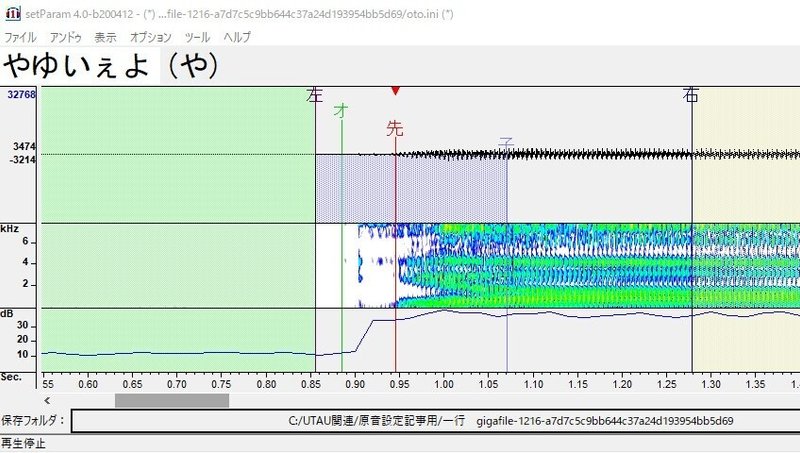
・うぃ等
な行と同じく子音が少し長く、境目が母音の中に入り込んでる感じですが、母音がハッキリした所に先行発声を置いて下さい。
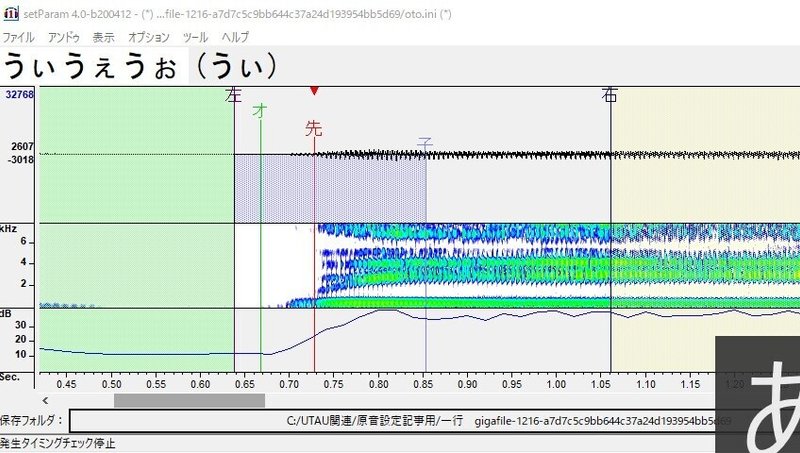
原音設定が終わったら
原音設定し、ctrl+sなどで保存した後は、oto.iniという構成ファイルが音源フォルダ内に自動で生成されます(oto.iniの名前はいじらないで下さい)UTAUはこのoto.iniファイルがあるフォルダをUTAU音源として認識するので音源ファイルとoto.iniファイルが入ったフォルダごとUTAUにドラッグ&ドロップするか、UTAU内のvoiceフォルダに移動させ
プロジェクト→プロジェクトのプロパティ→原音設定ファイルセットから音源を選択すれば歌わせる事が出来ます。
おわりに
お疲れ様でした。初めは難しいと思いますが、何度も原音設定をして慣れる事が一番の近道です!頑張りましょう!(分からない時は好きな音源さんの原音設定を参考にするといいかもしれません)
ある程度慣れたら、れんたんさんの数値をカスタマイズして、各パラメータの初期設定を変えると好みの原音設定になると思います!
原音設定をした後はUTAUに読み込んで周波数表を作り、何曲が歌わせて発音チェックと原音設定の微修正をすればキレイに歌うようになります(機会あればそちらも解説したいと思います)
分からない部分や気になる点等ございましたら、山本プーのX(@yamamotopuu)へリプかDM、
質問箱https://peing.net/ja/yamamotopuu、
またはyamamotopuu☆gmail.com(☆を@に変えてください)までお願いします。
次の記事こちら↓(最後の記事です)
おまけ
原音設定のサンプル用に私が収録した未設定音源を置いておきます。良かったら練習などにご活用ください(普通に解凍すると文字化けするので、7zipなどで解凍して下さい)→https://bowlroll.net/file/243687
この記事が気に入ったらサポートをしてみませんか?
